
इस लेख में, हम अक्सर आने वाले Excel त्रुटि संदेश ‘हमें ‘__.xlsx’ को बंद संग्राम में समस्या मिली है. क्या आप जानते हैं कि हम परमाणुविम सामग्री की पुनर्प्राप्त करने का प्रयास करें? यदि आप इस कार्यपुस्तिका के साथ पर विश्वास करते हैं, तो हाँ क्लिक करें.’ को गहराई से समझाएंगे। हम कदम बदम इस त्रुटि के कारण और इसे हल करने के विशिष्ट तरीके विस्तार से बताएंगे।
त्रुटि ‘कुछ सामग्री में समस्या पाई गई’ के कारण
जब आप Excel में त्रुटि संदेश ‘हमें ‘__.xlsx’ को बंद संग्राम में समस्या मिली है. क्या आप जानते हैं कि हम परमाणुविम सामग्री की पुनर्प्राप्त करने का प्रयास करें? यदि आप इस कार्यपुस्तिका के साथ पर विश्वास करते हैं, तो हाँ क्लिक करें.’ देखते हैं, तो निम्नलिखित कारणों पर विचार किया जा सकता है:
- फाइल दूषण
-
यदि Excel फ़ाइल बिजली गुल होने, सिस्टम क्रैश, या अप्रत्याशित अनुप्रयोग समाप्ति के कारण ठीक से बंद नहीं होती है, तो फ़ाइल दूषित हो सकती है।
- अवैध मैक्रोज़ या सामग्री
-
अविश्वसनीय स्रोतों से जोड़ी गई सामग्री, जैसे कि मैक्रोज़, फ़ॉर्म कंट्रोल्स, या एक्टिवएक्स कंट्रोल्स के कारण समस्याएं हो सकती हैं।
- संगतता मुद्दे
-
जब पुराने संस्करण के Excel में बनाई गई फाइलों को नए संस्करण में खोलने का प्रयास किया जाता है, तो संगतता की समस्याएं उत्पन्न हो सकती हैं।
- दूषित लिंक्स या बाहरी संदर्भ
-
यदि Excel फ़ाइल में बाहरी डेटा स्रोतों के लिंक होते हैं जो या तो अस्तित्व में नहीं हैं या अनुपलब्ध हैं, तो त्रुटियाँ हो सकती हैं।
- अधूरे अपडेट्स या स्थापना
-
जब फाइलें खोलने का प्रयास किया जाता है, तो समस्याएं उत्पन्न हो सकती हैं अगर Excel स्वयं की स्थापना अधूरी है या अपडेट्स सही ढंग से लागू नहीं किए गए हैं।
- सुरक्षा सेटिंग्स
-
सख्त सुरक्षा सेटिंग्स कुछ फाइलों या मैक्रोज़ को निष्पादित करने से रोक सकती हैं।
‘कुछ सामग्री में समस्या पाई गई’ त्रुटि को हल करने के तरीके
इस त्रुटि को हल करने के मुख्यतः दो तरीके हैं। यदि पहली विधि काम नहीं करती है, तो कृपया दूसरी विधि का प्रयास करें।
विधि 1: फाइल मरम्मत
जब त्रुटि संदेश दिखाई देता है, पहले संदेश में सुझाए गए अनुसार ‘हाँ’ चुनें और Excel को फ़ाइल की मरम्मत करने की अनुमति दें। यह स्वचालित रूप से फ़ाइल के भीतर की समस्याओं को सही कर सकता है।

मरम्मत के बाद, फ़ाइल को फिर से खोलें और यह सुनिश्चित करें कि मुद्दा हल हो गया है, फिर इस स्थिति में फ़ाइल को ओवरसेव करें। इससे मरम्मत की गई फ़ाइल सेव हो जाएगी, और अगली बार त्रुटि संदेश नहीं आ सकता है।
विधि 2: माइक्रोसॉफ्ट ऑफिस डेस्कटॉप ऐप्स की मरम्मत
यदि पहली विधि इस मुद्दे को हल नहीं करती है, तो संभावना है कि समस्या Excel फ़ाइल के विशिष्ट नहीं है बल्कि Excel के संपूर्ण रूप से प्रभावित करती है। ऐसे मामलों में, ‘माइक्रोसॉफ्ट ऑफिस डेस्कटॉप ऐप्स’ के मरम्मत कार्य का प्रयोग करें। यह ऑफिस सॉफ्टवेयर में एक बिल्ट-इन फीचर है जो ऑफिस सॉफ्टवेयर की समस्याओं को स्वचालित रूप से हल कर सकता है। नीचे विशिष्ट कदम दिए गए हैं।
- बाएँ मेनू से [ऐप्स] का चयन करें।
- [इंस्टॉल्ड ऐप्स] का चयन करें।
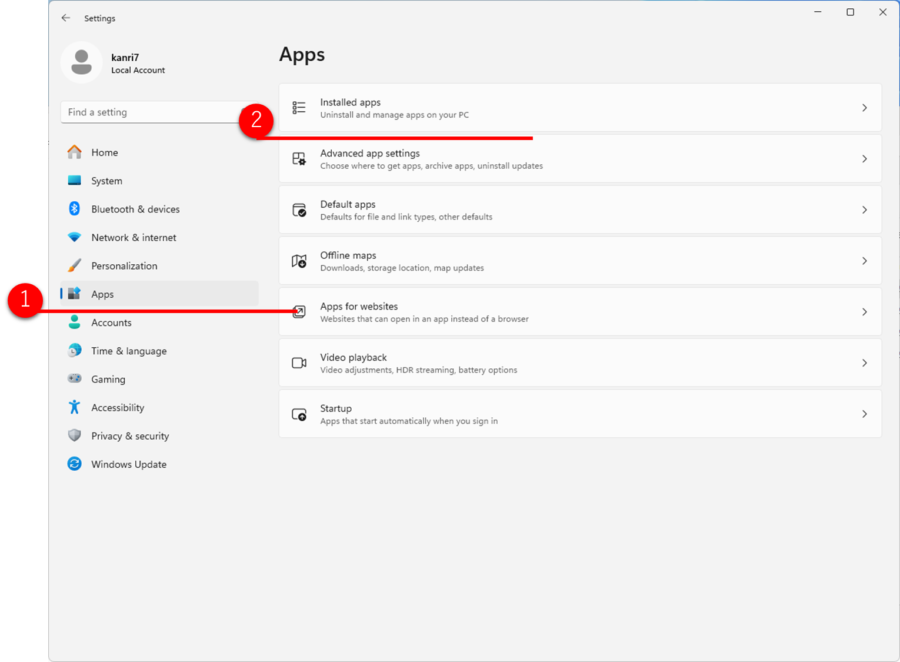
- ऐप सूची में [माइक्रोसॉफ्ट ऑफिस] को ढूँढें।
- [माइक्रोसॉफ्ट ऑफिस] के अंत में प्रदर्शित […] पर क्लिक करें।
- [मॉडिफाई] पर क्लिक करें।
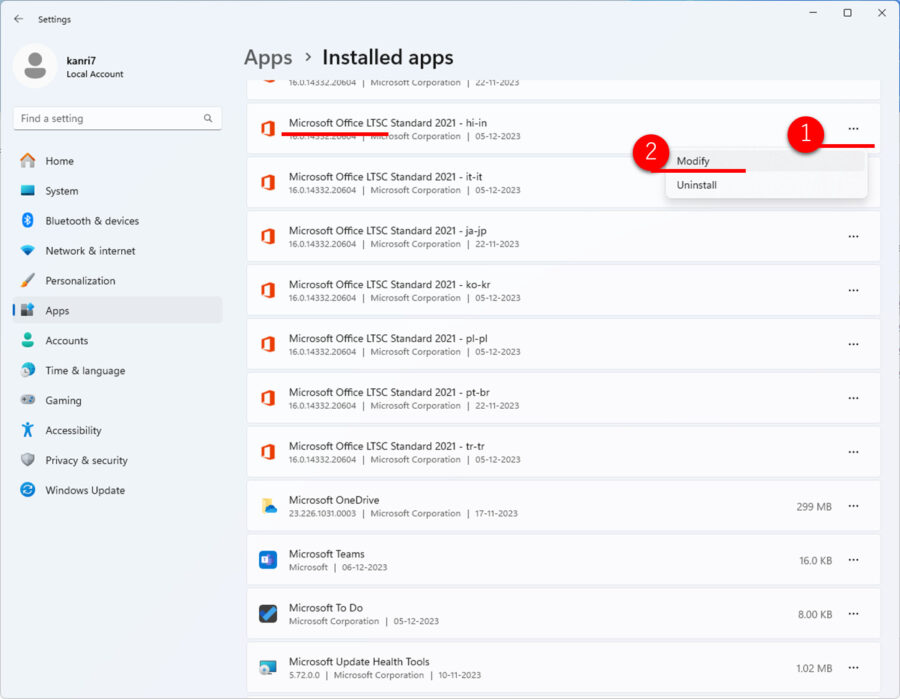
मरम्मत] के साथ समस्या का समाधान करने का प्रयास करें, जो जल्दी से समस्याओं को ठीक कर सकता है।
- [क्विक मरम्मत] का चयन करें।
- [मरम्मत] चुनें।
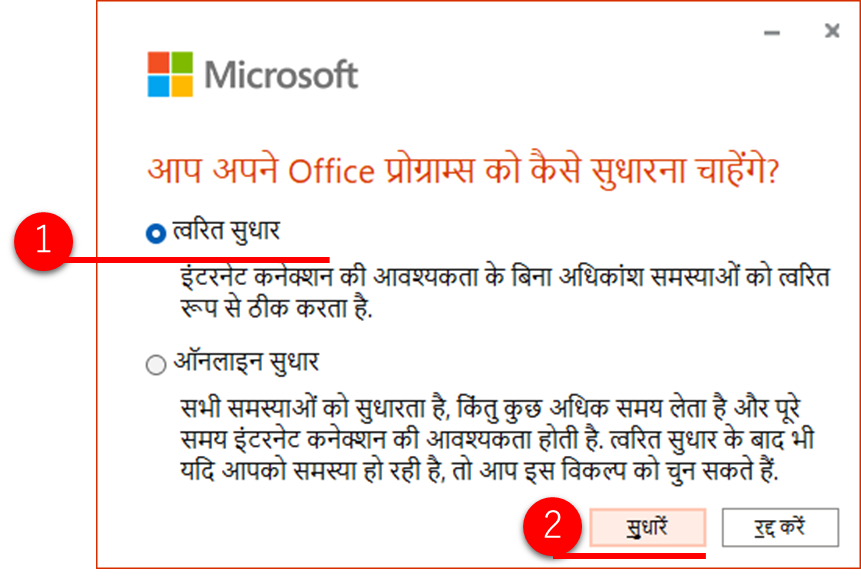
यदि क्विक मरम्मत से समस्या हल नहीं होती है, तो अधिक शक्तिशाली ऑनलाइन मरम्मत के साथ आगे बढ़ें।
- [ऑनलाइन मरम्मत] का चयन करें।
- [मरम्मत] चुनें।
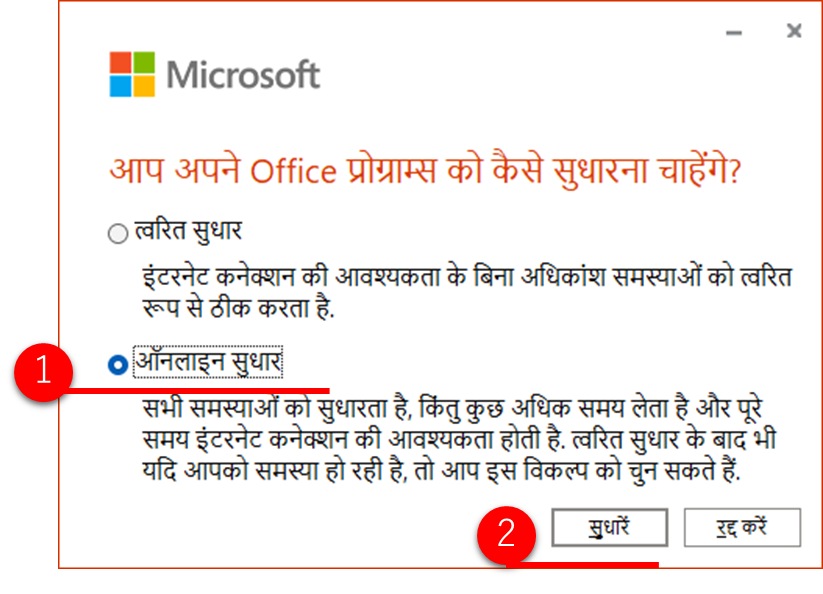
भविष्य के उपाय
माइक्रोसॉफ्ट Office Home & Business Premium और Office 365 सहित व्यापक सेवाएं प्रदान करता है। इन सेवाओं को नियमित रूप से अपडेट किया जाता है, और नवीनतम अपडेट्स लागू करने से कुछ मुद्दे हल हो सकते हैं। हालांकि, नए संस्करण नई समस्याएं भी पेश कर सकते हैं, इसलिए हमेशा नवीनतम जानकारी की जांच करना और मुद्दों के उत्पन्न होने पर उचित उपाय करना महत्वपूर्ण है।
सारांश
इस लेख में ‘कुछ सामग्री में समस्या पाई गई। क्या आप हमें पुनर्प्राप्त करने का प्रयास करने देना चाहते हैं?’ के कारणों और समाधानों पर ध्यान केंद्रित किया गया है। फ़ाइल दूषण से लेकर संगतता मुद्दों और सुरक्षा सेटिंग्स तक, विभिन्न कारणों पर विचार किया गया है, और विशिष्ट समाधान के चरण प्रदान किए गए हैं, जो साधारण मरम्मत से लेकर ऑफिस ऐप को ठीक करने तक विस्तृत हैं। इस मार्गदर्शन का पालन करके, उपयोगकर्ता त्रुटि संदेशों का उचित रूप से प्रतिक्रिया कर सकते हैं, डेटा को सुरक्षित रूप से पुनर्प्राप्त कर सकते हैं, और Excel का उपयोग जारी रख सकते हैं।
